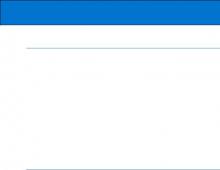Συνδέουμε το smartphone Android στην τηλεόραση. Πώς να συνδέσετε ένα τηλέφωνο Android σε μια τηλεόραση ασύρματα Καλώδιο για τη σύνδεση ενός Android σε μια τηλεόραση
Γιατί να συνδέσετε το tablet ή το smartphone σας στην τηλεόρασή σας; Πρώτον, η προβολή φωτογραφιών και βίντεο που είναι αποθηκευμένα στη μνήμη του κινητού τηλεφώνου είναι πολύ πιο ευχάριστη σε μια μεγάλη οθόνη παρά σε μια μικρή οθόνη αφής. Δεύτερον, μέσω του τηλεφώνου σας μπορείτε να έχετε πρόσβαση στο Διαδίκτυο μέσω ενός προγράμματος περιήγησης, να επιδείξετε παρουσιάσεις ή να παίξετε παιχνίδια και να μεταδώσετε την εικόνα που προκύπτει μέσω τηλεόρασης.

Ο πιο δημοφιλής και συνηθισμένος τρόπος είναι να συνδέσετε gadget χρησιμοποιώντας ένα καλώδιο microUSB-USB. Σε αυτήν την περίπτωση, η τηλεόραση αντιλαμβάνεται τη συσκευή που είναι συνδεδεμένη σε αυτήν ως χώρο αποθήκευσης δεδομένων.
Αυτή η μέθοδος δεν είναι κατάλληλη για όσους θέλουν να αντιγράψουν μια εικόνα που εμφανίζεται σε ένα smartphone. Εάν απαιτείται διπλότυπη εικόνα, θα πρέπει να συνδέσετε τη συσκευή στην τηλεόραση μέσω HDMI, MHL, SlimPort ή Wi-Fi.
Συνδέστε τη συσκευή μέσω καλωδίου HDMIείναι δυνατό εάν η συσκευή σας Android διαθέτει υποδοχή HDMI ή MicroHDMI. Εάν δεν έχετε καμία από αυτές τις υποδοχές, τότε θα πρέπει να αγοράσετε ένα καλώδιο MHL ή SlimPort.
Καλώδιο MHLΛειτουργεί με βάση την αρχή ενός προσαρμογέα: η υποδοχή microUSB συνδέεται με τη συσκευή Android, η υποδοχή HDMI είναι συνδεδεμένη στην τηλεόραση και η υποδοχή USB χρησιμοποιείται για να παρέχει στον προσαρμογέα μια πηγή τροφοδοσίας. Συμβουλή: πριν αγοράσετε ένα καλώδιο MHL, θα πρέπει να ελέγξετε τις οδηγίες ή στο Διαδίκτυο για να δείτε εάν το smartphone/tablet σας λειτουργεί με MHL. Εάν δεν υπάρχει υποστήριξη MHL, τότε πρέπει να αγοράσετε έναν ενεργό προσαρμογέα MHL.
Πρότυπο SlimPort- Ανταγωνιστής MHL. Κατά τη σύνδεση μέσω SlimPort, δεν είναι απαραίτητο να συνδέσετε τον προσαρμογέα σε μια πηγή τροφοδοσίας και η εικόνα στο smartphone μεταδίδεται χωρίς να απαιτείται διαμόρφωση από τον χρήστη.
Υπάρχουν δύο τρόποι για να συνδέσετε το τηλέφωνό σας μέσω Wi-Fi: Wi-Fi Miracast και Wi-Fi Direct. Η πρώτη τεχνολογία απαιτεί Smart TV και Android, ξεκινώντας από την έκδοση 4.2.
 Προφανώς, αυτό το σενάριο δεν απαιτεί σύγχρονη αναπαραγωγή της ταινίας στο smartphone και στην τηλεόραση. Επομένως, εδώ αξίζει να χρησιμοποιήσετε μια σύνδεση μέσω USB: βρίσκουμε το καλώδιο microUSB-USB που συνοδεύει τη συσκευή και το χρησιμοποιούμε για να συνδέσετε τη φορητή συσκευή και την τηλεόραση. Η συσκευή Android θα σας ζητήσει να κάνετε κλικ στη λειτουργία σύνδεσης, κάντε κλικ στη μονάδα USB. Στη συνέχεια, αναζητήστε το κουμπί στο τηλεχειριστήριο της τηλεόρασης που είναι υπεύθυνο για την επιλογή της πηγής σήματος. Κάντε κλικ στο USB ως πηγή σήματος και, στη συνέχεια, στον τύπο των δεδομένων που προβάλλονται: βίντεο.
Προφανώς, αυτό το σενάριο δεν απαιτεί σύγχρονη αναπαραγωγή της ταινίας στο smartphone και στην τηλεόραση. Επομένως, εδώ αξίζει να χρησιμοποιήσετε μια σύνδεση μέσω USB: βρίσκουμε το καλώδιο microUSB-USB που συνοδεύει τη συσκευή και το χρησιμοποιούμε για να συνδέσετε τη φορητή συσκευή και την τηλεόραση. Η συσκευή Android θα σας ζητήσει να κάνετε κλικ στη λειτουργία σύνδεσης, κάντε κλικ στη μονάδα USB. Στη συνέχεια, αναζητήστε το κουμπί στο τηλεχειριστήριο της τηλεόρασης που είναι υπεύθυνο για την επιλογή της πηγής σήματος. Κάντε κλικ στο USB ως πηγή σήματος και, στη συνέχεια, στον τύπο των δεδομένων που προβάλλονται: βίντεο.
Πώς να παρακολουθήσετε βίντεο από το τηλέφωνό σας στην τηλεόραση
Εάν δεν είναι απαραίτητη η αντιγραφή εικόνων, τότε θα πρέπει να συνδέσετε τη συσκευή σας Android μέσω USB. Διαφορετικά, θα πρέπει να επιλέξετε μια σύνδεση HDMI, MHL ή SlimPort.
Πώς να συνδέσετε το τηλέφωνό σας στην τηλεόραση μέσω καλωδίου
- καλώδιο USB
Πώς να συνδέσετε το τηλέφωνό σας στην τηλεόραση μέσω USB; Αυτός ο τύπος σύνδεσης απαιτεί: ένα καλώδιο microUSB-USB και μια κάρτα μνήμης (αν το σύστημα δεν επιτρέπει την ανάγνωση της μνήμης του ίδιου του smartphone). Συνδέουμε την τηλεόραση και τη συσκευή Android με ένα καλώδιο, αλλάζουμε τη συσκευή σε λειτουργία αποθήκευσης USB. Στη συνέχεια, κάντε κλικ στο κουμπί «Πηγή» στο τηλεχειριστήριο της τηλεόρασης και κάντε κλικ στη θύρα USB ως πηγή σήματος. Μετά από αυτό, η τηλεόραση θα ζητήσει τον τύπο δεδομένων που θα προβληθούν: ήχος, βίντεο, φωτογραφίες ή έγγραφα.
- καλώδιο hdmi
Πώς να συνδέσετε το τηλέφωνό σας στην τηλεόραση μέσω HDMI; Πρώτα, πρέπει να αγοράσετε ένα ποιοτικό καλώδιο. Πριν συνδεθείτε, πρέπει να απενεργοποιήσετε τη συσκευή Android και την τηλεόραση. Συνδέουμε τις απενεργοποιημένες συσκευές με καλώδιο και τις ανάβουμε. Ορισμένα μοντέλα τηλεοράσεων εκτελούν τη ρύθμιση αυτόματα. Εάν αποτύχει, αναζητήστε το κουμπί "Πηγή" και επιλέξτε HDMI ως πηγή σήματος. Εκεί επιλέγουμε επίσης τη συχνότητα εικόνας και την επέκτασή της.
- Καλώδιο MHL
Η διαδικασία σύνδεσης MHL είναι παρόμοια με αυτή που εκτελείται με ένα καλώδιο microHDMI-HDMI: η τηλεόραση και η φορητή μονάδα είναι απενεργοποιημένες, το ενεργό καλώδιο MHL συνδέεται στο δίκτυο, η τηλεόραση και το gadget Android συνδέονται μέσω καλωδίου και ενεργοποιούνται. κάντε κλικ στο HDMI χρησιμοποιώντας το τηλεχειριστήριο.
- Καλώδιο SlimPort
Όπως και με την MHL, χρησιμοποιείται εδώ ένας προσαρμογέας microUSB-HDMI. Ωστόσο, ο ίδιος ο προσαρμογέας δεν συνοδεύεται από καλώδιο HDMI· θα πρέπει να αγοραστεί ξεχωριστά. Συνδέουμε τον προσαρμογέα και την τηλεόραση με ένα καλώδιο HDMI και μετά συνδέουμε τον ίδιο τον προσαρμογέα στο smartphone. Χρησιμοποιώντας το τηλεχειριστήριο της τηλεόρασης, επιλέξτε HDMI ως πηγή σήματος.
Πώς να συνδέσετε το τηλέφωνό σας στην τηλεόραση μέσω wifi

Αυτή η μέθοδος είναι κατάλληλη για Android v.4.2+ και Win. Τηλέφωνο έκδοσης 8.1+ και για Smart TV. Κάντε κλικ στο κουμπί «Έξυπνο» στο τηλεχειριστήριο της τηλεόρασης, αναπτύξτε το μενού της εφαρμογής και κάντε κλικ στο «Κοινή χρήση οθόνης». Στη συνέχεια, στη συσκευή Android/WinPhone ενεργοποιούμε το Wi-Fi στις ρυθμίσεις, στο ίδιο μενού ρυθμίσεων αναζητούμε την καρτέλα "Οθόνη", κάνουμε κλικ και ενεργοποιούμε την "Ασύρματη οθόνη (Miracast)". Θα εμφανιστεί μια λίστα με τις διαθέσιμες μονάδες, επιλέξτε την τηλεόραση που θέλετε.

Αυτή η επιλογή έχει σχεδιαστεί για Android v.4+ και τηλεόραση με υποστήριξη Wi-Fi. Πρέπει να ενεργοποιήσετε το Wi-Fi στο gadget σας Android, μετά να κάνετε κλικ στο «Πρόσθετες λειτουργίες» και να κάνετε κλικ στο Wi-Fi Direct. Στη συνέχεια, στην τηλεόραση επιλέξτε "Δίκτυο". Στη λίστα μεθόδων σύνδεσης που εμφανίζεται, κάντε κλικ στο Wi-Fi Direct. Θα εμφανιστεί μια λίστα με τις διαθέσιμες συσκευές, επιλέξτε το smartphone/tablet που θέλετε.
Σύνδεση του τηλεφώνου σας στην τηλεόρασή σας χρησιμοποιώντας δέκτη τηλεόρασης ή SlimPort
Ο δέκτης τηλεόρασης καθιστά δυνατή τη σύνδεση με τηλεοράσεις Wi-Fi που δεν διαθέτουν δέκτες Wi-Fi. Πρώτα πρέπει να αγοράσετε έναν δέκτη τηλεόρασης (Συμβουλή: είναι καλύτερο να επιλέξετε δέκτες τηλεόρασης στην πλατφόρμα Google TV) και στη συνέχεια συνδέστε τη συσκευή Android και τον δέκτη στο ίδιο δίκτυο Wi-Fi. Στη συνέχεια, ζευγαρώνουμε την τηλεόραση και το smartphone με τον ίδιο τρόπο όπως στην περίπτωση του Wi-Fi Direct.
Η σύνδεση με το SlimPort γίνεται ως εξής:αγοράστε έναν προσαρμογέα microUSB-HDMI με υποστήριξη HDMI και ένα καλώδιο HDMI-HDMI. Συνδέουμε τον προσαρμογέα και την τηλεόραση (ή τον αποκωδικοποιητή αν η τηλεόραση δεν έχει υποδοχή HDMI) με ένα καλώδιο HDMI και μετά τον ίδιο τον προσαρμογέα με το smartphone.
 Εάν Android v.2.2-4.0, χρησιμοποιήστε σύνδεση USB, HDMI ή MHL, εάν Android v. 4.1 και νεότερη έκδοση – Wi-Fi Direct (εάν η τηλεόραση δεν είναι εξοπλισμένη με λειτουργίες Smart TV) ή Miracast (εάν η τηλεόραση είναι εξοπλισμένη με τεχνολογίες Smart TV).
Εάν Android v.2.2-4.0, χρησιμοποιήστε σύνδεση USB, HDMI ή MHL, εάν Android v. 4.1 και νεότερη έκδοση – Wi-Fi Direct (εάν η τηλεόραση δεν είναι εξοπλισμένη με λειτουργίες Smart TV) ή Miracast (εάν η τηλεόραση είναι εξοπλισμένη με τεχνολογίες Smart TV).
Πώς να συνδέσετε το τηλέφωνό σας σε μια smart TV
- από τη Samsung
Πώς να συνδέσετε το τηλέφωνό σας σε μια τηλεόραση Samsung; Στην τηλεόραση, αφού πατήσετε το κουμπί "Πηγή", πρέπει να επιλέξετε την Παρακολούθηση οθόνης ως πηγή σήματος. Στις ρυθμίσεις του smartphone, πρέπει επίσης να επιλέξετε Παρακολούθηση οθόνης, το τηλέφωνο θα αρχίσει να σαρώνει τις διαθέσιμες συσκευές. Πρέπει να κάνετε κλικ στην τηλεόραση στην οποία θέλετε να εμφανιστεί η εικόνα.
- από τη Sony
Στην τηλεόραση ακολουθούμε τον εξής τρόπο: Home-Applications-Wi-Fi Direct mode. Ενεργοποιούμε το Wi-Fi Direct Mod στην τηλεόραση και, στη συνέχεια, ενεργοποιούμε την ίδια λειτουργία στο smartphone. Πρώτα, ενεργοποιήστε το Wi-Fi στο gadget Android και, στη συνέχεια, κάντε κλικ στην επιλογή "Πρόσθετες λειτουργίες" και επιλέξτε Wi-Fi Direct. Στη λίστα των διαθέσιμων συσκευών, επιλέξτε την απαιτούμενη τηλεόραση και επιβεβαιώστε το αίτημα σύνδεσης.
— από το lg
Πώς να συνδέσετε το τηλέφωνό σας στην τηλεόραση lg; Στην τηλεόραση πρέπει να μεταβείτε στις "Ρυθμίσεις" - "Δίκτυο" και, κάνοντας κλικ στο στοιχείο Miracast, αλλάξτε το διακόπτη εναλλαγής στο "Ενεργό". Στη συνέχεια, στη συσκευή Android, έχοντας προηγουμένως ενεργοποιήσει το Wi-Fi, στις ρυθμίσεις μεταβείτε στην "Οθόνη" - "Ασύρματη οθόνη (Miracast)" και αλλάξτε τον διακόπτη εναλλαγής στο "Ενεργό". Στη λίστα θα εμφανιστούν οι διαθέσιμες τηλεοράσεις, επιλέξτε την επιθυμητή τηλεόραση.
Σε αυτό το άρθρο θα σας πούμε πώς να συνδέσετε το τηλέφωνο ή το tablet Android στην τηλεόρασή σας με 6 διαφορετικούς τρόπους. Αυτές περιλαμβάνουν ενσύρματες και ασύρματες επιλογές. Επιλέξτε τη μέθοδο που σας ταιριάζει.
Αυτό το άρθρο είναι κατάλληλο για όλες τις μάρκες που παράγουν τηλέφωνα σε Android 9/8/7/6: Samsung, HTC, Lenovo, LG, Sony, ZTE, Huawei, Meizu, Fly, Alcatel, Xiaomi, Nokia και άλλες. Δεν είμαστε υπεύθυνοι για τις ενέργειές σας.
Προσοχή! Μπορείτε να κάνετε την ερώτησή σας σε έναν ειδικό στο τέλος του άρθρου.
Σύνδεση Android μέσω USB
Οι σύγχρονες τηλεοράσεις έχουν πολλές διεπαφές, συμπεριλαμβανομένου του USB. Συχνά αυτή η διεπαφή βρίσκεται στο πίσω μέρος της τηλεόρασης.
Για να συνδέσετε ένα tablet ή ένα smartphone Android σε μια τηλεόραση, πρέπει να χρησιμοποιήσετε έναν προσαρμογέα για τη διεπαφή micro-USB σε USB. Αυτό το καλώδιο συνήθως παρέχεται με το gadget.
Για να συνδέσετε μια συσκευή Android σε μια τηλεόραση χρησιμοποιώντας ένα καλώδιο USB, ακολουθήστε τα εξής βήματα:
Τώρα, χρησιμοποιώντας την τηλεόρασή σας, μπορείτε να προβάλετε αρχεία και φακέλους στη συσκευή σας Android. Εάν το gadget δεν βρίσκεται στη λίστα των διαθέσιμων συσκευών, πρέπει να το επανασυνδέσετε και, στη συνέχεια, να επιλέξετε μια διαφορετική λειτουργία, για παράδειγμα, "PTP Camera" ή "MTP Media Device".
Σύνδεση μέσω HDMI
Ο πιο εύκολος τρόπος. Ένα tablet ή ένα smartphone θα πρέπει ιδανικά να έχει διεπαφή mini-USB για άμεση σύνδεση με τηλεόραση. Εάν δεν υπάρχει υποδοχή, μπορείτε να χρησιμοποιήσετε έναν προσαρμογέα ή έναν ειδικό προσαρμογέα micro-USB σε HDMI. Στη συνέχεια, ακολουθήστε τα βήματα:

Μετά από αυτό, όλες οι ενέργειες που εκτελούνται στο tablet ή το smartphone σας θα εμφανίζονται στην τηλεόραση. Για να κάνετε την εργασία σας άνετη, μπορείτε να συνδέσετε ένα πληκτρολόγιο και ένα ποντίκι υπολογιστή μέσω Bluetooth. Η οθόνη του gadget μπορεί να απενεργοποιηθεί για εξοικονόμηση μπαταρίας.
Πλεονεκτήματα της μεθόδου:
- Η τηλεόραση λειτουργεί ως οθόνη.
- Μπορείτε επιπλέον να συνδέσετε μια μονάδα flash, gamepad, πληκτρολόγιο, ποντίκι.
- Μπορείτε να συνδέσετε έναν φορτιστή σε μια ελεύθερη υποδοχή USB για να διασφαλίσετε τη συνεχή λειτουργία της συσκευής.
Ελαττώματα:
- Ενδέχεται να απαιτείται πρόσθετος προσαρμογέας ή προσαρμογέας.
- Δεν υποστηρίζουν όλα τα gadget αυτήν την επιλογή σύνδεσης.
Βίντεο για το πώς να συνδέσετε το Android στην τηλεόραση
Σύνδεση WiFi
Αυτή η μέθοδος θα είναι σχετική μόνο για εκείνους τους χρήστες των οποίων οι τηλεοράσεις υποστηρίζουν ασύρματη τεχνολογία. Χρησιμοποιώντας αυτήν τη λειτουργία, είναι πιο βολικό να συνδέσετε το tablet ή το smartphone σας και μπορείτε να διαχειριστείτε αρχεία από απόσταση. Για παράδειγμα, μπορείτε να καθίσετε ήσυχα στον καναπέ, να επιλέξετε μουσική για να ακούσετε ή ταινίες για να παρακολουθήσετε.
Για να συνδεθείτε, πρέπει να έχετε μια ενσωματωμένη μονάδα Wi-Fi στην κινητή συσκευή και στην τηλεόρασή σας. Εάν η τηλεόραση υποστηρίζει τεχνολογία Smart TV, τότε σίγουρα έχει Wi-Fi Direct. Η έξυπνη τηλεόραση είναι συχνά διαθέσιμη σε όλες τις τηλεοράσεις τελευταίας γενιάς από τη Sony, την LG, τη Samsung και άλλους κατασκευαστές.
Οδηγίες για τη σύνδεση μιας συσκευής Android σε μια τηλεόραση μέσω σύνδεσης Wi-Fi
- Μεταβείτε στις "Ρυθμίσεις" στο gadget, επιλέξτε την ενότητα Wi-Fi.
- Στη συνέχεια, κάντε κλικ στο "Για προχωρημένους" και βρείτε το "Wi-Fi Direct".
- Μεταβείτε στις "Ρυθμίσεις" στην τηλεόραση. Εκεί βρίσκουμε την ασύρματη τεχνολογία και την ενεργοποιούμε.
- Ενεργοποιούμε το Wi-Fi στο gadget. Το σύστημα στην τηλεόραση θα αναζητήσει αυτόματα διαθέσιμα σημεία σύνδεσης. Όταν βρεθεί το σημείο πρόσβασης της συσκευής σας, οι συσκευές θα αντιστοιχιστούν και θα συνδεθούν στο κοινό δίκτυο.
Εάν η τηλεόρασή σας δεν διαθέτει μονάδα Wi-Fi, μπορείτε να την αγοράσετε ξεχωριστά. Τοποθετείται μέσω της θύρας HDMI, επομένως σκεφτείτε εκ των προτέρων τη συνάφεια αυτής της μεθόδου. Η θύρα HDMI θα είναι απασχολημένη και θα επιβαρυνθείτε με επιπλέον κόστος.
Σύνδεση με χρήση RCA
Πώς να συνδέσετε ένα gadget σε μια τηλεόραση που δεν ανήκει στη «μοντέρνα» κατηγορία; Συχνά, αυτά τα μοντέλα είναι εξοπλισμένα με τυπικές υποδοχές RCA, οι οποίες απαιτούν τη λεγόμενη "τουλίπα". Για να συνδέσετε τη συσκευή, χρειάζεστε ένα καλώδιο RCA-HDMI και έναν κατάλληλο προσαρμογέα για το gadget σας (δείτε σύνδεση μέσω HDMI).
Με αυτήν τη μέθοδο, η ποιότητα της εικόνας και του ήχου θα είναι χαμηλή, αλλά τώρα μπορείτε να χρησιμοποιήσετε τη δική σας τηλεόραση για να προβάλετε αρχεία από το gadget. Εδώ πρέπει να επιλέξετε την πηγή της εικόνας από τις "τουλίπες" στις ρυθμίσεις της τηλεόρασης.
Μέσω SlimPort ή MHL
Εάν η συσκευή σας Android δεν διαθέτει είσοδο HDMI, μπορείτε να χρησιμοποιήσετε προσαρμογείς που σας επιτρέπουν να συνδέσετε το gadget σε μια τηλεόραση. Η πιο κοινή επιλογή σύνδεσης είναι η τεχνολογία MHL.
Η σύνδεση γίνεται μέσω της δημοφιλής υποδοχής micro-USB. Είναι διαθέσιμο σε όλες σχεδόν τις συσκευές. Στην άλλη άκρη του καλωδίου βρίσκεται η είσοδος HDMI.
Χρειάζεται μόνο να εισάγετε το ένα άκρο της υποδοχής στην τηλεόραση και το άλλο στο gadget σας, όπου είναι συνδεδεμένος ο φορτιστής. Για σωστή εμφάνιση, πρέπει να εισάγετε το καλώδιο HDMI στην υποδοχή που βρίσκεται δίπλα στο λογότυπο MHL.
Σε αυτήν την περίπτωση, η εικόνα θα εμφανιστεί σωστά και θα αντιγραφεί στην οθόνη της τηλεόρασης. Θα πρέπει επίσης να απαγορεύσετε την περιστροφή της οθόνης στο tablet ή το smartphone σας, καθώς η εικόνα στην τηλεόραση θα περιστρέφεται επίσης.
Πριν αγοράσετε ένα καλώδιο, πρέπει να ελέγξετε με τον πωλητή εάν είναι κατάλληλο για το μοντέλο του gadget σας. Ορισμένα μοντέλα έχουν τα δικά τους διακριτικά χαρακτηριστικά.
Υπάρχει μια εναλλακτική μέθοδος σύνδεσης - αυτή είναι η SlimPort. Πρόσφατα, έχει χρησιμοποιηθεί ενεργά σε gadget από τις ZTE, Asus και ορισμένα μοντέλα LG.
Η κύρια διαφορά από την MHL είναι η υποστήριξη σχεδόν όλων των προτύπων εξόδου βίντεο: HDMI, VGA. Μέσω ενός τέτοιου προσαρμογέα μπορείτε να συνδέσετε το gadget όχι μόνο στην τηλεόραση, αλλά και στην οθόνη.
Η διαμόρφωση και οι τύποι του SlimPort είναι διαφορετικοί:
- Αυτός θα μπορούσε να είναι ένας απλός προσαρμογέας HDMI. Συνδέεται με την τηλεόραση και από την άλλη πλευρά - στην υποδοχή για τη φόρτιση του gadget.
- Υπάρχει ένα SlimPort με πολλές εξόδους ταυτόχρονα, για παράδειγμα, VGA. Εκτός από την είσοδο και την έξοδο, υπάρχει ξεχωριστή υποδοχή στο πλάι για φόρτιση, αφού χρησιμοποιώντας αυτόν τον προσαρμογέα από την τηλεόραση η συσκευή. Εδώ καταναλώνεται σημαντικά λιγότερη ενέργεια από ό,τι μέσω του MHL.
Με τέτοιους προσαρμογείς, μπορείτε εύκολα να συνδέσετε το gadget σας σε τηλεόραση, οθόνες και προβολείς και μπορείτε να φορτίσετε το τηλέφωνο ή το tablet σας. Ανάλογα με τον τύπο του προσαρμογέα, υποστηρίζεται η έξοδος εικόνας σε μορφή FullHD.
Μέσω της τεχνολογίας Miracast
Το Miracast είναι μια τεχνολογία που αντιγράφει εικόνες. Με τη βοήθειά του, μπορείτε να αντιγράψετε ολόκληρη τη διαδικασία στην τηλεόρασή σας από το gadget σας. Δεν χρειάζονται καλώδια, όλα γίνονται ασύρματα.
Είναι απαραίτητο μόνο αυτή η τεχνολογία να υπάρχει στην κινητή συσκευή και στην τηλεόραση. Τα περισσότερα σύγχρονα smartphone το διαθέτουν, αφού παρουσιάστηκε με την έκδοση Android 4.2.
Χρησιμοποιώντας μια τηλεόραση LG ως παράδειγμα, εξετάστε την ακόλουθη σύνδεση:
- Στην τηλεόραση, μεταβείτε στο "Μενού", στη συνέχεια βρείτε το "Διαχείριση σύνδεσης" εκεί και επιλέξτε "Tablet" ή "Smartphone" από τη γενική λίστα. Τώρα πρέπει να επιλέξετε την ενότητα "Κοινή χρήση οθόνης". Όταν κάνετε κλικ σε αυτό, θα εμφανιστεί το Miracast. Κάντε κλικ στο στοιχείο "Έναρξη". Η ρύθμιση στην τηλεόραση έχει ολοκληρωθεί.
- Τώρα ας προχωρήσουμε στην ενεργοποίηση αυτής της τεχνολογίας στο gadget. Μεταβείτε στις «Ρυθμίσεις», όπου επιλέγουμε την καρτέλα «Περισσότερα». Υπάρχει μια ενότητα "WiDi" στην οποία πρέπει να κάνετε κλικ. Η τηλεόρασή σας θα εμφανιστεί στη λίστα. Κάντε κλικ σε αυτό και περιμένετε να συνδεθεί η συσκευή. Όταν επιτευχθεί η σύζευξη, θα εμφανιστεί ένα αντίγραφο του gadget στην οθόνη, μπορείτε να συνδεθείτε στο διαδίκτυο, να εκκινήσετε εφαρμογές, παιχνίδια κ.λπ.
Μπορείτε επίσης να συνδέσετε ένα gamepad, για παράδειγμα, ή ένα πληκτρολόγιο εδώ για να μετατρέψετε τη συσκευή σας Android σε έναν πλήρη υπολογιστή.
Στις μέρες μας, οι ασύρματες τεχνολογίες αναπτύσσονται με γιγάντια βήματα, γεγονός που καθιστά δυνατή την εφαρμογή ιδεών που δεν ήταν προσβάσιμες στο παρελθόν. Ένα από αυτά είναι αυτή η ιδέα, μέσω Wi-Fi.
Λίγα λόγια για τις προσεγγίσεις
Παρά το γεγονός ότι φαίνεται πιθανό αλλά απίθανο για τους απλούς χρήστες να το κάνουν αυτό, τέτοιες τεχνολογίες είναι ήδη αρκετά καλά αναπτυγμένες, βελτιστοποιημένες και εκλεπτυσμένες. Και αυτό λαμβάνει υπόψη ότι στις χώρες του μετασοβιετικού χώρου εξακολουθεί να υπάρχει επαρκής αριθμός ατόμων που χρησιμοποιούν ασπρόμαυρες τηλεοράσεις. Και οι τεχνολογικές δυνατότητες, γενικά, αφήνουν πολλά να είναι επιθυμητά.
Αλλά όπως και να έχει, είναι πολύ εύκολο να κάνεις κάτι τέτοιο. Επιπλέον, δεν υπάρχουν ούτε μία ή δύο μέθοδοι που επιτρέπουν στον μέσο άνθρωπο να το κάνει αυτό. Με μια λογική προσέγγιση, δεν θα απαιτηθούν πολλές επενδύσεις. Και αν σκεφτείτε ότι σχεδόν κάθε σύγχρονη τηλεόραση και gadget Android από προεπιλογή έχει την προδιάθεση να το κάνει, τότε μπορεί να μην απαιτούνται καθόλου πρόσθετα έξοδα.
Πως δουλεύει
Αυτή τη στιγμή, υπάρχουν δύο δημοσίως διαθέσιμες μέθοδοι, οι οποίες, με τη σειρά τους, μπορούν να χωριστούν σε διάφορες μεθόδους υλοποίησης. Οι μέθοδοι αντιπροσωπεύουν την υλοποίηση μέσω τεχνολογίας:
- DLNA.
- Miracast.
Τόσο το πρώτο όσο και το δεύτερο μπορούν να πραγματοποιηθούν χρησιμοποιώντας διάφορες μεθόδους. Για παράδειγμα, εάν συνδέεστε σε μια Smart TV, αυτό είναι ένα πράγμα, αλλά εάν χρησιμοποιείτε μια κανονική τηλεόραση LCD, plasma ή LED, είναι εντελώς διαφορετικό.
Επιπλέον, η ίδια η συσκευή Android έχει μεγάλη σημασία: η ισχύς του στοιχείου υλικού της, η έκδοση του λειτουργικού συστήματος και, σε ορισμένες περιπτώσεις, ο κατασκευαστής.
Και σε ορισμένες περιπτώσεις, που θα συζητηθούν αργότερα, πρέπει απλώς να κάνετε μερικά απλά βήματα.
Αλλά πρώτα αξίζει να εξηγήσουμε τι είναι αυτές οι τεχνολογίες, τι είναι και πώς λειτουργούν.
DLNA
Το όνομα αυτής της τεχνολογίας είναι ένα ακρωνύμιο, το οποίο στην πλήρη μορφή του μοιάζει με Digital Living Network Alliance. Η κυριολεκτική μετάφραση στα ρωσικά είναι ένα σύνολο λέξεων χωρίς νόημα. Το θέμα όμως είναι αυτό. Αυτό είναι ένα σύνολο προτύπων που επιτρέπουν σε οποιαδήποτε τεχνολογία που υποστηρίζει αυτά τα πρωτόκολλα να δημιουργήσει μια ομοιότητα δικτύου. Το οποίο, με τη σειρά του, σας επιτρέπει να ελέγχετε οποιοδήποτε μέρος του από άλλη ή συγκεκριμένη συσκευή.
Οι συμβατές συσκευές μπορούν να αντιστοιχιστούν είτε μέσω ενσύρματου Ethernet είτε μέσω ασύρματου Wi-Fi. Στη βάση αυτού του προτύπου βασίζεται η δυνατότητα δημιουργίας ενός «έξυπνου σπιτιού».
Miracast
Αντιπροσωπεύει το επόμενο βήμα στην εξέλιξη του πρωτοκόλλου Wi-Fi Direct, το οποίο είναι η μόνη σημαντική διαφορά από το ανάλογο που δημιούργησε η Apple. Αυστηρά μιλώντας, αυτό το Miracast είναι ένα ανάλογο, καθώς ήταν η Apple που ήταν η πρώτη που σκέφτηκε και υλοποίησε την ιδέα. Και δεδομένου ότι το Miracast είναι συνέπεια του Wi-Fi Direct, δεν απαιτεί κανενός είδους επαναλήπτη ή σημείο πρόσβασης, αλλά, αντίθετα, είναι σε θέση να ανταλλάσσει πληροφορίες απευθείας από συσκευή σε συσκευή.
Αυτό σας επιτρέπει να εξαλείψετε το πρόσθετο κόστος για τη σύνδεση του εξοπλισμού, του λογισμικού του, της κατανάλωσης ενέργειας κ.λπ., κάτι που είναι μια πιο κερδοφόρα και λογική χρήση των διαθέσιμων κεφαλαίων.
Αυτή η δυνατότητα εισήχθη στο λειτουργικό σύστημα Android και υποστηρίζεται μόνο από την έκδοση 4.2 και νεότερη.
Επιλογές σύνδεσης
Όπως αναφέρθηκε παραπάνω, υπάρχουν πολλές μέθοδοι για την υλοποίηση μιας τέτοιας ιδέας. Δεν έχει νόημα να τα περιγράψουμε όλα, καθώς ορισμένα απαιτούν αρκετά συγκεκριμένο εξοπλισμό, εξειδίκευση ή μεθόδους υλοποίησης. Επομένως, τα 3 πιο (σχετικά) απλά θα παρουσιαστούν εδώ:
- Smart TV + Miracast.
- Νέα γενιά TV + Miracast.
- Smart TV + DLNA.
Smart TV + Miracast
Όπως υποδηλώνει το όνομα, το μόνο που απαιτείται για την εφαρμογή αυτής της μεθόδου είναι μια Smart TV και ένα gadget Android με έκδοση λειτουργικού συστήματος υψηλότερη από 4.2 και υποστήριξη για το πρότυπο Miracast.
Πρώτα απ 'όλα, ξεκινήστε την τηλεόραση και ενεργοποιήστε τη λειτουργία.
Στη συνέχεια παίρνουμε το gadget και πηγαίνουμε στο μενού.
Στη συνέχεια, βρίσκουμε το στοιχείο "Ασύρματη οθόνη" εδώ και μπαίνουμε σε αυτό το υπομενού.
Εδώ θα εμφανιστεί μια λίστα συσκευών που βρέθηκαν για σύζευξη.
Εάν δεν πραγματοποιηθεί σάρωση, τότε θα πρέπει να κάνετε κλικ στην εικόνα τριών κάθετων κουκκίδων στην επάνω δεξιά γωνία.
Στη συνέχεια, επιλέξτε το πλαίσιο δίπλα στο "Ενεργοποίηση".
Τώρα η λειτουργία είναι ενεργοποιημένη και θα ξεκινήσει η σάρωση, μετά την οποία επιλέγουμε την Smart TV που βρήκαμε. Μετά από λίγα λεπτά, θα εμφανιστεί ένα αίτημα σύζευξης, μετά την επιβεβαίωση του οποίου η εικόνα θα εμφανίζεται ήδη στην οθόνη του "έξυπνου κουτιού".
Να σημειωθεί ότι θα υπάρξει πολύ μικρή καθυστέρηση. Το δεύτερο σημείο είναι ότι μαζί με την εικόνα θα μεταδίδεται και ήχος, ο οποίος μπορεί να ρυθμιστεί τόσο στην ίδια τη συσκευή Android όσο και στο τηλεχειριστήριο της τηλεόρασης.
Η παραπάνω ακολουθία ενεργειών θα είναι σχετική για την επόμενη μέθοδο.
Νέα γενιά TV + Miracast
Η μόνη τεχνολογική διαφορά μεταξύ αυτής της μεθόδου και της προηγούμενης είναι ότι η τηλεόραση δεν υποστηρίζει τέτοιο πρότυπο. Για να το κάνετε αυτό, θα χρειαστεί να αγοράσετε ένα ειδικό gadget με υποστήριξη Miracast, το οποίο συχνά ονομάζεται dongle.
Είναι ένας πλήρως λειτουργικός μικροϋπολογιστής με όλα τα τυπικά εξαρτήματα:
- Συσκευή εισόδου με τη μορφή μονάδας Wi-Fi.
- Μια συσκευή εξόδου με τη μορφή μιας από τις τυποποιημένες διεπαφές.
- ΕΠΕΞΕΡΓΑΣΤΗΣ.
- Κάρτα βίντεο.
- Τσιπ ήχου.
- ΕΜΒΟΛΟ.
- Middleware ή firmware (BIOS).
Αυτό είναι το λεγόμενο SoC - ένα σύστημα σε ένα τσιπ, το οποίο σε μέγεθος μοιάζει με μονάδα flash. Μπορεί να εξοπλιστεί με διάφορες διεπαφές, όπως USB, HDMI, και αμιγώς ιδιόκτητες. Συνιστάται να χρησιμοποιήσετε την επιλογή HDMI λόγω της υποστήριξης βίντεο και ήχου υψηλότερης ποιότητας, καθώς και της ταχύτητας ανταλλαγής δεδομένων.
Το μόνο που χρειάζεται να κάνετε είναι να συνδέσετε τέτοιο εξοπλισμό στη θύρα HDMI της τηλεόρασής σας. Μετά από αυτό, μπείτε στο μενού και επιλέξτε την ίδια θύρα HDMI με την πηγή.
Smart TV + DLNA
Σε σύγκριση με προηγούμενες μεθόδους, είναι πιο περίπλοκη και χρονοβόρα. Εκτός από την ίδια την τηλεόραση και το gadget Android, απαιτείται ένας δρομολογητής - ένας σύνδεσμος σύνδεσης που συνδυάζει τα δύο πρώτα σε ένα ενιαίο σύστημα και ένα ειδικό πρόγραμμα. Μπορείτε να το κατεβάσετε από το κατάστημα εφαρμογών Google Play και το όνομά του εξαρτάται από τον κατασκευαστή της Smart TV.
Αξίζει να σημειωθεί ότι ένας σχετικά παλιός δρομολογητής μπορεί να μην είναι κατάλληλος. Αξίζει να μελετήσετε το σύνολο μορφών, προτύπων και πρωτοκόλλων που υποστηρίζονται από τον δρομολογητή. Πρέπει να υποστηρίζει το πρωτόκολλο UPnP. Χωρίς αυτό, δεν θα μπορείτε να ρυθμίσετε μια εκπομπή.
Για να λειτουργήσουν όλα, πρέπει να διαβάσετε προσεκτικά τις οδηγίες από την τηλεόραση και στη συνέχεια να τη συνδέσετε στο δρομολογητή. Η ρύθμιση και η σύνδεση της τηλεόρασης διαφέρουν ανάλογα με τον κατασκευαστή και το μοντέλο.
Αφού ολοκληρώσετε τη σύνδεση, πρέπει να μεταβείτε στο πρόγραμμα που κατεβάσατε στη συσκευή σας Android. Όταν την εκκινήσετε, η μικροεφαρμογή θα εκκινήσει αυτόματα έναν σαρωτή για συμβατές συσκευές. Εάν όλα γίνονται σωστά, το βοηθητικό πρόγραμμα θα εμφανίσει τη έξυπνη τηλεόραση που βρέθηκε και θα προσφέρει τη μετάδοση βίντεο και ήχου σε αυτήν. Η αρχή της σύνδεσης με άλλες συσκευές είναι κάπως διαφορετική. Για να μάθετε, ακολουθήστε τον σύνδεσμο.
Πώς να συνδέσετε το Android στον υπολογιστή μέσω Wi-Fi: Βίντεο
Τα περισσότερα σύγχρονα κινητά τηλέφωνα με λειτουργικό σύστημα Android ή iOS διαθέτουν ισχυρό υλικό, παρέχοντας στον χρήστη τις λειτουργίες ενός πλήρους υπολογιστή και είναι επίσης εξοπλισμένα με προηγμένες κάμερες, που τα μετατρέπουν σε πραγματικό μηχάνημα για την παραγωγή ερασιτεχνικών φωτογραφιών και βίντεο. Φυσικά, για όλα αυτά χρειάζεστε απλώς τη δυνατότητα σύνδεσης σε τηλεόραση για να δείξετε τις φωτογραφίες και τα βίντεο των διακοπών σας στην οικογένεια και τους φίλους σας.
Ωστόσο, δεν γνωρίζει κάθε χρήστης πώς να συνδέσει το αγαπημένο του gadget στην τηλεόραση του σπιτιού του. Εάν δεν υπάρχουν προβλήματα με τις οικιακές συσκευές αναπαραγωγής - η σύνδεση γίνεται μέσω καλωδίου HDMI, τότε δεν μπορείτε να το συνδέσετε σε smartphone. Ακόμη και με μια σύγχρονη Smart TV (τηλεόραση με σύνδεση στο Internet και διάφορες ενσωματωμένες εφαρμογές), η ρύθμιση της δυνατότητας μεταφοράς περιεχομένου από smartphone ή tablet στη μεγάλη οθόνη δεν είναι τόσο εύκολη.
Τι είναι καλύτερο: καλώδιο ή Wi-Fi;
Σήμερα, πολλοί άνθρωποι δεν θυμούνται ότι τα περισσότερα μοντέλα smartphone είχαν μια όχι και τόσο γρήγορη μονάδα Wi-Fi και οι κατασκευαστές, βλέποντας την ανάγκη μεταφοράς περιεχομένου στην τηλεόραση, εξόπλισαν τις συσκευές τους με ένα ειδικό τσιπ εξόδου βίντεο μέσω HDMI. Για παράδειγμα, το smartphone LG 2X είχε μια ξεχωριστή θύρα Micro HDMI στο επάνω άκρο για αυτούς τους σκοπούς και επέτρεπε ό,τι συνέβαινε στην οθόνη του smartphone να μεταδίδεται στην τηλεόραση σε αρχική ποιότητα.
Σήμερα, αυτή η υποδοχή ανήκει στο παρελθόν και έχει αντικατασταθεί από καθολικό USB-C και αρκετούς πιο βολικούς τρόπους σύνδεσης ενός smartphone σε μια τηλεόραση.
1. Σύνδεση μέσω USB Type-C
Αυτή η μέθοδος είναι κατάλληλη για συσκευές Android. Εμβληματικά μοντέλα smartphone με υποδοχή USB Type-C, μπορεί να συνδεθεί σε διαφορετικές τηλεοράσεις χρησιμοποιώντας έναν προσαρμογέα. Θα πρέπει να υπάρχει βύσμα USB Type-C στο ένα άκρο του προσαρμογέα και βύσμα HDMI, VGA, DVI, Display Port ή miniDP στο άλλο, ανάλογα με την είσοδο στην τηλεόρασή σας.
Είναι καλύτερο να αγοράσετε αντάπτορες γενικής χρήσης: έχουν πολλές θύρες στις οποίες μπορείτε να εισάγετε καλώδια από διαφορετικές τηλεοράσεις, καθώς και οθόνες και προβολείς.
Μπορείτε να μάθετε εάν το smartphone σας υποστηρίζει σύνδεση σε τηλεόραση μέσω USB Type-C ακολουθώντας αυτόν τον σύνδεσμο (αναζητήστε το μοντέλο σας στον πίνακα):
- Λίστα smartphone που συνδέονται στην τηλεόραση μέσω USB Type-C
2. Σύνδεση μέσω MHL
Αργότερα, οι κατασκευαστές ακόμη και φθηνών μοντέλων smartphone και tablet που βασίζονται σε επεξεργαστές MTK άρχισαν να εισάγουν το πρότυπο MHL (Mobile High-Definition Link) στις συσκευές τους - επιτρέποντάς τους να λαμβάνουν σήμα βίντεο απευθείας από τη θύρα μεταφοράς και φόρτισης δεδομένων Micro USB. Είναι αλήθεια ότι αυτό απαιτούσε έναν ειδικό προσαρμογέα MHL. Έτσι, ο χρήστης μπορούσε να παρακολουθήσει οποιοδήποτε περιεχόμενο βίντεο από το smartphone του, συμπεριλαμβανομένων φωτογραφιών και βίντεο που τραβήχτηκαν στις διακοπές, καθώς και να παίξει παιχνίδια στη μεγάλη οθόνη της τηλεόρασης.

Το μειονέκτημα αυτού του προσαρμογέα ήταν ότι για να μεταδοθεί το σήμα, ήταν απαραίτητο να συνδεθεί ένα ξεχωριστό καλώδιο τροφοδοσίας 5 V σε αυτόν για να ενισχυθεί το σήμα που μεταδόθηκε στη μεγάλη οθόνη. Αλλά ταυτόχρονα, το smartphone δεν έλαβε ρεύμα και αποφορτίστηκε αρκετά γρήγορα. Επιπλέον, στη μέγιστη ποιότητα εικόνας των 1080p, παρατηρούνται καθυστερήσεις κατά τη μετάδοση.
Επί του παρόντος, πρακτικά δεν υπάρχουν φθηνές φορητές συσκευές - smartphone και tablet που υποστηρίζουν τεχνολογία MHL. Εάν αυτή η λειτουργία είναι ζωτικής σημασίας για εσάς, θα πρέπει να επιλέξετε μια συσκευή από πολύ παλιά μοντέλα, συμπεριλαμβανομένου του Galaxy S5.

Ορισμένες παλαιότερες ναυαρχίδες, για παράδειγμα το Z2 Tablet, εφαρμόζουν το πρότυπο MHL 3.0, το οποίο σας επιτρέπει να μεταδίδετε εικόνες από ένα smartphone σε μια τηλεόραση σε μορφή 4K (3840x2160 pixel) με συχνότητα 30 καρέ ανά δευτερόλεπτο. Το MHL 3.0 είναι συμβατό με φορμά ήχου Blu-Ray - True HD και DTS HD MA.
Δυστυχώς, οι πιο πρόσφατες ναυαρχίδες της Samsung, ξεκινώντας από το Galaxy S6, δεν υποστηρίζουν το πρότυπο MHL.
3. Σύνδεση μέσω SlimPort
Ο κύριος ανταγωνιστής της MHL έγινε σχεδόν αμέσως το πρότυπο SlimPort (Mobility DisplayPort). Αλλά εφαρμόστηκε κυρίως σε συσκευές από την LG και τη Samsung. Παρείχε εικόνα υψηλότερης ποιότητας, επειδή... η εκπομπή πραγματοποιείται χωρίς αποκωδικοποίηση σήματος, η οποία εξαλείφει τις καθυστερήσεις κατά τη μετάδοση της εικόνας. Σε αυτήν την περίπτωση, ένας ειδικός προσαρμογέας microUSB-HDMI δεν χρειαζόταν να συνδεθεί σε πηγή ρεύματος. Παρόλο που ο προσαρμογέας διαθέτει μια τέτοια θύρα, προορίζεται για την τροφοδοσία του ίδιου του smartphone, κάτι που είναι πολύ βολικό για μακροχρόνιες επιδείξεις περιεχομένου βίντεο ή παιχνιδιών. Η μέγιστη ποιότητα εικόνας που μεταδίδεται στην οθόνη της τηλεόρασης είναι η ίδια - 1080p.
Μεταξύ των μειονεκτημάτων, σημειώνουμε τις υψηλές απαιτήσεις ποιότητας για το καλώδιο HDMI. Εάν έχετε ένα φτηνό, τότε μπορεί να εμφανιστεί θόρυβος και ακόμη και έλλειψη σήματος.
Το μόνο πράγμα είναι ότι η συσκευή σας δεν έχει εναλλακτική για να την υποστηρίξει αντί για MHL (όπως έκαναν τα smartphone της σειράς Galaxy Nexus). Μπορείτε να μάθετε εάν μπορείτε να συνδέσετε το smartphone σας στην τηλεόρασή σας μέσω του SlimPort εδώ:
4. Ασύρματη ροή περιεχομένου στην τηλεόραση μέσω Wi-Fi και εφαρμογών
Δυστυχώς, οι κατασκευαστές δεν είδαν προοπτικές για καλωδιακές συνδέσεις και εστίασαν στα πρότυπα ασύρματης μετάδοσης περιεχομένου σε μια τηλεόραση. Το κύριο πλεονέκτημά του είναι ότι δεν χρειάζεται να ασχολείστε με τα καλώδια - για να στείλετε φωτογραφίες ή βίντεο σε μια μεγάλη οθόνη τηλεόρασης, απλά πρέπει να οργανώσετε τη σύζευξή τους μέσω Wi-Fi. Για παράδειγμα, το YouTube σάς επιτρέπει να προβάλλετε βίντεο από το smartphone σας στην οθόνη μιας smart TV απευθείας μέσω της εφαρμογής του.
Μειονεκτήματα αυτής της σύνδεσης: η αδυναμία μετάδοσης όλων όσων συμβαίνουν στην οθόνη του smartphone - μόνο βίντεο. Ωστόσο, οι κατασκευαστές δεν στέρησαν εντελώς από τον χρήστη τη δυνατότητα παρακολούθησης βίντεο από smartphone και πρόσφεραν ειδικούς ασύρματους προσαρμογείς - περισσότερα για αυτούς.
 Τηλεόραση Chromecast 2
Τηλεόραση Chromecast 2 Λοιπόν, τι υπάρχει σήμερα για ασύρματη σύνδεση στην τηλεόραση;
5. Συνδεθείτε μέσω Wi-Fi Direct
Η τεχνολογία Wi-Fi Direct εφαρμόζεται σε όλες τις Smart TV εξοπλισμένες με μονάδα Wi-Fi. Είναι επίσης διαθέσιμο στα περισσότερα σύγχρονα smartphone. Η ουσία του είναι να συνδέει συσκευές μεταξύ τους χωρίς τη μεσολάβηση ενός σημείου πρόσβασης. Στη συνέχεια, το τηλέφωνο αναγνωρίζεται από την τηλεόραση ως συσκευή πολυμέσων και όχι ως συσκευή αποθήκευσης. Για να οργανώσετε μια σύνδεση, πρέπει να ενεργοποιήσετε τη λειτουργία Wi-Fi Direct στο smartphone σας και τη λειτουργία κοινής χρήσης στην τηλεόρασή σας. Σε συσκευές με οποιαδήποτε έκδοση λειτουργικού συστήματος, βρίσκεται στις ρυθμίσεις ασύρματης σύνδεσης.
Με αυτήν τη σύνδεση, μπορείτε να χρησιμοποιήσετε μόνο την εφαρμογή Photo Album στο smartphone σας για προβολή φωτογραφιών. Δεν θα μπορείτε να παρακολουθήσετε τα βίντεο. Η ταχύτητα εμφάνισης, ειδικά των μεγάλων εικόνων, είναι πολύ αργή.
Μπορείτε να μάθετε εάν η τηλεόρασή σας υποστηρίζει Wi-Fi Direct εδώ εισάγοντας το μοντέλο της στο πεδίο Λέξεις-κλειδιά:
6. DLNA: κλασικό για Android
 Το DLNA είναι ένα από τα πιο κοινά ασύρματα πρότυπα. Οι περισσότερες τηλεοράσεις που μπορούν να συνδεθούν σε ασύρματα δίκτυα το υποστηρίζουν. Οι χρήστες του λειτουργικού συστήματος Android θα χρειαστούν μια ειδική εφαρμογή BubbleUPnP ώστε να μπορούν να οργανώσουν τη μεταφορά μουσικής και φωτογραφιών από το smartphone τους στην τηλεόρασή τους.
Το DLNA είναι ένα από τα πιο κοινά ασύρματα πρότυπα. Οι περισσότερες τηλεοράσεις που μπορούν να συνδεθούν σε ασύρματα δίκτυα το υποστηρίζουν. Οι χρήστες του λειτουργικού συστήματος Android θα χρειαστούν μια ειδική εφαρμογή BubbleUPnP ώστε να μπορούν να οργανώσουν τη μεταφορά μουσικής και φωτογραφιών από το smartphone τους στην τηλεόρασή τους.
Η ανάλυση εικόνας εξαρτάται από τη συσκευή λήψης· για τις νέες τηλεοράσεις είναι συνήθως HD ή Full HD. Σε αντίθεση με το Miracast και το Airplay (θα μιλήσουμε για αυτά παρακάτω), το DLNA δεν παρέχει καθολική προβολή περιεχομένου - μεταφέρει μόνο μουσική, φωτογραφίες και ορισμένες μορφές αρχείων βίντεο.
7. Chromecast: απλό αλλά ακριβό streaming
 Όσοι θέλουν να μεταδίδουν ασύρματα αρχεία πολυμέσων από ένα κινητό τηλέφωνο Android σε μια τηλεόραση με τον ευκολότερο τρόπο, θα πρέπει να αναζητήσουν βοήθεια από την Google.
Όσοι θέλουν να μεταδίδουν ασύρματα αρχεία πολυμέσων από ένα κινητό τηλέφωνο Android σε μια τηλεόραση με τον ευκολότερο τρόπο, θα πρέπει να αναζητήσουν βοήθεια από την Google.
Σε αυτήν την περίπτωση, αναβαθμίζετε επίσης τη συσκευή της τηλεόρασής σας εάν δεν διέθετε λειτουργία σύνδεσης δικτύου.
Από προεπιλογή, το Chromecast προσθέτει μεγάλη ποσότητα περιεχομένου πολυμέσων στην τηλεόραση, το YouTube και το πρόγραμμα περιήγησης Chrome.
8. Lightning Digital AV Adapter: για iPhone και iPad
Για να συνδέσετε φορητές συσκευές στην τηλεόρασή σας, θα χρειαστείτε έναν ειδικό προσαρμογέα. Έρχεται τόσο στη νέα υποδοχή Lightning όσο και στην παλιά 30-pin. Σύμφωνα με τα αποτελέσματα μιας μελέτης από την πύλη Panic.com, αποδείχθηκε ότι ο προσαρμογέας Lightning δεν μεταδίδει μια εγγενή εικόνα σε μορφή 1080p, αλλά τη μετατρέπει από HD χαμηλότερης ποιότητας. Εξαιτίας αυτού, μερικές φορές εμφανίζονται τεχνουργήματα στην εικόνα κατά τη μετάδοση δεδομένων.
9. Ασύρματη μεταφορά δεδομένων μέσω Apple TV - AirPlay
Ο αποκωδικοποιητής τηλεόρασης τρίτης γενιάς της Apple είναι αυτή τη στιγμή η πιο βολική λύση για την εμφάνιση περιεχομένου από φορητή συσκευή iOS σε τηλεόραση. Η σύνδεση μεταξύ του iPhone/iPad και του κουτιού ροής είναι γρήγορη και εύκολη και η ποιότητα της εικόνας είναι πολύ καλή χάρη στην υποστήριξη για φορμά 1080p. Η καθυστέρηση είναι περίπου μισό δευτερόλεπτο, επομένως μερικές φορές μπορείτε να παίξετε παιχνίδια που δεν είναι πολύ απασχολημένα.
10. Miracast: Ανταγωνιστής του AirPlay
 Το Android υποστηρίζει Miracast ξεκινώντας από την έκδοση 4.2, Windows Phone - από την έκδοση 8.1. Αυτό το ασύρματο πρότυπο προήλθε από το WiDi (Wireless Display) της Intel και προοριζόταν ως ανταγωνιστής του AirPlay. Αλλά το Miracast δεν έχει καταφέρει ακόμη να εφαρμόσει τα σχέδιά του: η καθυστέρηση κατά τη μετάδοση εικόνων από μια κινητή συσκευή σε μια μεγάλη οθόνη είναι πολύ μεγάλη.
Το Android υποστηρίζει Miracast ξεκινώντας από την έκδοση 4.2, Windows Phone - από την έκδοση 8.1. Αυτό το ασύρματο πρότυπο προήλθε από το WiDi (Wireless Display) της Intel και προοριζόταν ως ανταγωνιστής του AirPlay. Αλλά το Miracast δεν έχει καταφέρει ακόμη να εφαρμόσει τα σχέδιά του: η καθυστέρηση κατά τη μετάδοση εικόνων από μια κινητή συσκευή σε μια μεγάλη οθόνη είναι πολύ μεγάλη.
Παρά την ανάλυση 1080p, λόγω του μεγάλου αριθμού τεχνουργημάτων, η εικόνα στην τηλεόραση δεν φαίνεται πολύ καλή. Ωστόσο: πολλές νέες έξυπνες τηλεοράσεις υποστηρίζουν αυτό το πρότυπο.
Για να μεταδώσετε οποιοδήποτε βίντεο σε μια μεγάλη οθόνη τηλεόρασης από μια μικρή οθόνη smartphone, πρέπει να τα συνδέσετε μεταξύ τους. Η εργασία είναι αρκετά απλή, αλλά λίγοι άνθρωποι γνωρίζουν πώς να συνδέσουν σωστά ένα smartphone Android σε μια τηλεόραση. Οι πιο δημοφιλείς τρόποι για να το κάνετε αυτό θα συζητηθούν σε αυτό το άρθρο. Όλες οι απλούστερες μέθοδοι που περιγράφονται εδώ θα σας βοηθήσουν να δημιουργήσετε γρήγορα και εύκολα μια σύνδεση μεταξύ μιας μεγάλης τηλεόρασης και μιας συσκευής τσέπης που έχει πρόσβαση στο Διαδίκτυο.
Πώς μπορείτε να συνδέσετε το smartphone σας στην τηλεόρασή σας;
Η επιλογή της μεθόδου με την οποία ένα smartphone που βασίζεται στο λειτουργικό σύστημα Android θα επικοινωνεί με την τηλεόραση εξαρτάται από πολλούς παράγοντες. Πρώτον, η τηλεόραση μπορεί απλώς να μην διαθέτει μονάδα δικτύου που θα της επέτρεπε να έχει πρόσβαση στο Διαδίκτυο και να εκτελεί λειτουργίες Smart TV. Δεύτερον, το ίδιο το smartphone μπορεί να στερηθεί τα απαραίτητα πρωτόκολλα μέσω των οποίων θα μπορούσε να πραγματοποιηθεί η μετάδοση. Να γιατί. Πριν προσπαθήσετε να δημιουργήσετε επικοινωνία μεταξύ δύο συσκευών, θα πρέπει να βεβαιωθείτε ότι είναι δυνατή. Υπάρχουν δύο τύποι σύνδεσης μεταξύ τους:
Ενσύρματο
Χρησιμοποιείται κάποιο είδος μετατροπέα σήματος βίντεο που συνδέεται με το microUSB του τηλεφώνου και μετατρέπει το σήμα που λαμβάνεται από εκεί, μεταδίδοντάς το μέσω HDMI στην τηλεόραση. Για μοντέλα χωρίς αυτήν τη θύρα, υπάρχουν οι δικοί τους προσαρμογείς, για παράδειγμα, με DisplayPort ή MicroHDMI. Οι επιλογές σύνδεσης μέσω VGA ή DVI εξαιρούνται· δεν μεταδίδουν πληροφορίες κατά μήκος του κομματιού ήχου.
Υπάρχει μια ποικιλία προτύπων σύνδεσης για την εμφάνιση σημάτων βίντεο στην οθόνη. Επομένως, αυτή η μέθοδος είναι πιο κατάλληλη για το δικό σας σπίτι, όπου μπορείτε να προσδιορίσετε με ακρίβεια τι ακριβώς απαιτείται για τη σύνδεση μιας συσκευής με μια άλλη. Μπορεί να υπάρχουν πολλές επιλογές:
Σύνδεση του τηλεφώνου σας στην τηλεόραση μέσω HDMI
Για να το κάνετε αυτό, χρειάζεστε έναν ειδικό προσαρμογέα από HDMI σε microHDMI. Η απλούστερη και πιο αξιόπιστη μέθοδος, αλλά τα τηλέφωνα με τέτοια υποδοχή είναι πολύ σπάνια στην πώληση. Έχει ένα σημαντικό μειονέκτημα ως προς την αδυναμία τροφοδοσίας του τηλεφώνου μέσω του εαυτού του, με αποτέλεσμα να αποφορτίζεται γρήγορα. Η σύνδεση είναι αρκετά απλή:
- Το MicroHDMI έχει εισαχθεί στο τηλέφωνο.
- Στην τηλεόραση, αντίστοιχα, HDMI.
- Χρησιμοποιώντας το τηλεχειριστήριο της τηλεόρασης, επιλέγετε την επιθυμητή έξοδο βίντεο, για παράδειγμα, HDMI1.
Σύνδεσμος MHL ή Mobile High Definition
Είναι αρκετά δύσκολο σήμερα να βρείτε μια συσκευή που να υποστηρίζει αυτήν την κάπως ξεπερασμένη μορφή σύνδεσης. Αλλά είναι ένα από τα πιο δημοφιλή μεταξύ των ανθρώπων που εκπέμπουν ένα σήμα σε μια τηλεόραση. Το πλεονέκτημα είναι η δυνατότητα ταυτόχρονης επαναφόρτισης της μπαταρίας του smartphone. Η σύνδεση είναι επίσης πολύ απλή:
- Εισαγάγετε το καλώδιο HDMI που προέρχεται από την τηλεόραση στην υποδοχή του προσαρμογέα.
- Συνδέστε το καλώδιο MicroUSB στο smartphone σας.
- Επιπλέον, συνδέστε το ρεύμα μέσω μιας ειδικής υποδοχής στο πλάι του προσαρμογέα.
Υπάρχουν μερικά σημεία που πρέπει να αναφερθούν. Τα καλώδια MHL, παρά τη φαινομενική καθολική συμβατότητά τους, δεν είναι. Έχουν πολλές ιδιόκτητες ποικιλίες. Αυτό συμβαίνει επειδή κάθε κατασκευαστής τηλεοράσεων και smartphone προσπαθεί να το κάνει όσο το δυνατόν λιγότερο μέρος των οικοσυστημάτων άλλων ανθρώπων.
Ένα παράδειγμα είναι η Apple, της οποίας σχεδόν όλες οι συσκευές έχουν τις δικές τους μοναδικές υποδοχές, για τις οποίες όσοι εργάζονται με Windows ή Andriod πρέπει να επιλέγουν συνεχώς προσαρμογείς. Στο στρατόπεδο των τελευταίων, η Samsung είναι ένα τέτοιο προπύργιο για τη συσσώρευση διεπαφών. Το MHL του δεν έχει 5, αλλά 11 επαφές στην πλευρά του τηλεφώνου, γεγονός που περιπλέκει πολύ τη σύνδεση μιας τέτοιας συσκευής με τηλέφωνα άλλων εταιρειών. Ευτυχώς, λόγω του γεγονότος ότι ξεκινώντας από την έβδομη γενιά των smartphone Galaxy, η εταιρεία σταμάτησε να υποστηρίζει την MHL, έχει σημειωθεί σημαντική μείωση σε τέτοιες συσκευές στην αγορά. Ως εκ τούτου, σήμερα ο κίνδυνος να βρεθείτε στο ιδιόκτητο πνευματικό τέκνο του κορεατικού γίγαντα είναι πολύ μικρότερος.
Επιπλέον, η σύνδεση μέσω μιας τέτοιας διεπαφής αντιγράφει εντελώς τη φυσική θέση της εικόνας στο τηλέφωνο. Και αν είναι σε κατακόρυφο προσανατολισμό, η ίδια ακριβώς εικόνα θα εμφανίζεται στην τηλεόραση. Επομένως, είναι προτιμότερο είτε να γυρίσετε το τηλέφωνο σε οριζόντιο προσανατολισμό εκ των προτέρων και να απενεργοποιήσετε την περιστροφή κατά τη διάρκεια της εκπομπής ή να μην το αγγίξετε καθόλου και να το τοποθετήσετε στην άκρη του.
Προσαρμογέας SlimPort
Εξωτερικά, μοιάζει πολύ με την προηγούμενη έκδοση, αλλά με μια μεγάλη διαφορά - υπάρχει απλώς ένας απίστευτος αριθμός τροποποιήσεών του. Υπάρχουν μοντέλα με HDMI και DisplayPort, καθώς και με τα πιο αρχαία VGA και DVI. Αυτό σας επιτρέπει να έχετε μεγαλύτερη ευελιξία στην επίλυση καταστάσεων. Λαμβάνοντας υπόψη το γεγονός ότι μπορείτε να συνδέσετε πολλές πρόσθετες συσκευές στο τηλέφωνο κατά τη διάρκεια αυτής της περιόδου, αυτός ο προσαρμογέας φαίνεται να είναι ο πιο πολλά υποσχόμενος από τους ενσύρματους. Η μέθοδος σύνδεσης είναι η ίδια με την προηγούμενη μέθοδο.
Πλεονεκτήματα και μειονεκτήματα της ενσύρματης μεθόδου
Πλεονεκτήματα:
- Υψηλής ποιότητας εικόνα και ήχος.
- Δεν χρειάζεται να δημιουργήσετε ασύρματο δίκτυο.
- Μεγάλη ποικιλία αξεσουάρ.
Ελαττώματα:
- Πρέπει να αγοράσετε αντάπτορες.
- Ιδιόκτητη φύση ορισμένων αξεσουάρ.
- Κατάλληλο μόνο για οικιακή χρήση.
Ασύρματος
Το πιο εύκολο στη σύνδεση. Ένα απλό πρόγραμμα εγκαθίσταται στο smartphone, και οι δύο συσκευές είναι συνδεδεμένες στο ίδιο δίκτυο Wi-Fi και αντιστοιχίζονται. Εδώ ενδέχεται να εμπλέκονται διάφορες τεχνολογίες που επηρεάζουν τη διατήρηση της λειτουργικότητας του τηλεφώνου κατά τη ροή μιας ροής βίντεο στην τηλεόραση.
Κατάλληλο για τις περιπτώσεις που θέλετε να επιδείξετε τις φωτογραφίες ή τα βίντεό σας στην ομάδα φίλων σας. Εδώ, η ποιότητα συνήθως θυσιάζεται για χάρη της ταχύτητας και της ευκολίας, επομένως αυτό είναι το πραγματικό ερώτημα σχετικά με το πώς να συνδέσετε ένα smartphone Android σε μια τηλεόραση. Υπάρχουν πολλές μέθοδοι, καθεμία από τις οποίες είναι αρκετά γρήγορη και ευέλικτη στη διαμόρφωση.
Miracast
Ένα εξαιρετικά προσαρμόσιμο πρότυπο που έχει γίνει το πιο ευρέως χρησιμοποιούμενο μεταξύ συσκευών Android. Στις πιο πρόσφατες εκδόσεις του λειτουργικού συστήματος, δεν απαιτεί καθόλου πρόσθετα προγράμματα, όλα ρυθμίζονται μόνα τους. Είναι αλήθεια ότι τα ονόματα των βοηθητικών προγραμμάτων συστήματος που είναι υπεύθυνα για τη λειτουργία της λειτουργίας ενδέχεται να διαφέρουν ανάλογα με τον προμηθευτή του τηλεφώνου. Αυτά είναι "Screen mirroring", "Wireless monitor", AllShare Cast, μετάδοση και ούτω καθεξής. Η διαδικασία σύνδεσης είναι πολύ απλή:

Intel WiDi
Ένα ανταγωνιστικό πρότυπο που τρέχει σε συσκευές Android με αρχιτεκτονική x86 και επεξεργαστές Intel αντί για MTK ή Snapdragon. Το κύριο πλεονέκτημα είναι η εξαιρετική λειτουργία πολλαπλών εργασιών, η οποία σας επιτρέπει να κάνετε άλλα πράγματα κατά τη μετάδοση περιεχομένου στην τηλεόραση.
Η σύνδεση είναι παρόμοια και δεν απαιτεί πρόσθετες εφαρμογές για τη δημιουργία σύνδεσης:
- Εισαγάγετε τις ρυθμίσεις του tablet.
- Επιλέξτε "Ασύρματη οθόνη".
- Περιμένετε να εντοπιστεί η τηλεόραση.
- Συνδεθείτε σε αυτό και επιβεβαιώστε τη σύνδεση με το τηλεχειριστήριο της τηλεόρασης.
Απλοί τρόποι για να συνδέσετε το smartphone σας στην τηλεόρασή σας μέσω Wi-Fi
Ο ευκολότερος τρόπος για τα μοντέλα τηλεοράσεων που, εκτός από την υποδοχή RJ-45, διαθέτουν επίσης μονάδα Wi-Fi που μπορεί να συνδεθεί σε σημείο πρόσβασης. Με τη βοήθειά του, η δημιουργία σύνδεσης είναι θέμα λίγων δευτερολέπτων και η απουσία ενδιάμεσου με τη μορφή δρομολογητή έχει θετική επίδραση στην εικόνα και τον ήχο.
Για να δημιουργήσετε μια ασύρματη σύνδεση σε λειτουργία κατοπτρισμού, πρέπει:

Αν στην τηλεόραση εμφανιστεί ένα παράθυρο διαλόγου που ζητά άδεια, πρέπει να το επιβεβαιώσετε.
Έτσι φαίνεται σε ένα smartphone OnePlus 5, 5T και 6.

Λοιπόν, εδώ είναι στη Xiaomi

Υπάρχουν πρόσθετες μονάδες που επιτρέπουν ακόμη και μοντέλα τηλεοράσεων που δεν υποστηρίζουν να λειτουργούν σε αυτήν τη λειτουργία. Αρκεί να έχετε HDMI, μέσω του οποίου, με τη βοήθεια ενός ειδικού dongle, που κοστίζει περίπου 1000 ρούβλια, θα πραγματοποιηθεί η επικοινωνία. Ουσιαστικά είναι ο ίδιος αντάπτορας, μόνο χωρίς καλώδια. Εάν το τηλέφωνό σας υποστηρίζει δίκτυα 5 GHz, είναι προτιμότερο να αγοράσετε ένα τέτοιο dongle· θα λειτουργεί πολύ πιο γρήγορα και πιο σταθερά.
Πλεονεκτήματα και μειονεκτήματα της ασύρματης μεθόδου
Πλεονεκτήματα:
- Χωρίς καλώδια.
- Δεν υπάρχει απώλεια κινητικότητας από το τηλέφωνο.
- Τα σύγχρονα πρότυπα καθιστούν δυνατή τη μετάδοση ακόμη και ασυμπίεστων σημάτων βίντεο αρκετά γρήγορα και αποτελεσματικά.
Ελαττώματα:
- Η σταθερότητα της σύνδεσης εξαρτάται άμεσα από τη λειτουργία του δρομολογητή και δύο ασύρματων μονάδων.
- Όταν χρησιμοποιείτε παλαιότερα πρότυπα, πρέπει να θυσιάσετε την ποιότητα του βίντεο.
- Η τιμή των τηλεοράσεων με ασύρματη μονάδα εξακολουθεί να είναι αρκετά υψηλή.
συμπεράσματα
Εάν δεν είστε σίγουροι πώς να συνδέσετε ένα smartphone Android σε μια τηλεόραση, με ή χωρίς καλώδιο, πρώτα απ 'όλα, μάθετε ποια πρότυπα υποστηρίζουν και οι δύο συσκευές. Θα ήταν επίσης χρήσιμο να ελέγξετε την ικανότητα του δρομολογητή να διανέμει Internet υψηλής ταχύτητας στο τοπικό δίκτυο. Εάν όλα αυτά είναι εφικτά, δεν χρειάζεται να χρησιμοποιήσετε καλώδια - σήμερα υπάρχουν πολύ πιο ενδιαφέροντες και λειτουργικοί τρόποι για να απολαμβάνετε υψηλής ποιότητας, μεγάλες εικόνες στην τηλεόραση, ακόμη και χωρίς καλώδια.